„LastPass“ dviejų žingsnių autentifikavimui naudokite „Google Authenticator“
Ankstesniame straipsnyje mes jums parodėme, kaip nustatytiDviejų faktorių autentifikavimas „LastPass“ naudojant spausdinamų skaičių ir raidžių matricos tinklelį. Šiuo metu mes naudosime kitą metodą, kuriam reikalingas išmanusis telefonas. Įjungus, niekas niekada negalės pasiekti jūsų „LastPass“ paskyros, nebent turės jūsų vartotojo vardą, slaptažodį ir telefoną; be visų trijų sąskaitos negali pasiekti net jūs.
Raktas į išmanųjį telefoną yra „Google“Autentifikatorius. „Google Authenticator“ yra graži programa, teikianti dviejų faktorių autentifikaciją kelioms internetinėms paslaugoms, įskaitant „Dropbox“. Tačiau atminkite, kad „Google Authenticator“ nesuderinamas su spausdinamų tinklelių autentifikavimo metodu, todėl jūs turite naudoti vieną ar kitą variantą.
Jums reikės „Google Authenticator“ programos ir „iOS“ ar „Android“ telefonų.
- Atsisiųskite „iOS“ skirtą „Google Authenticator“
- Atsisiųskite „Google Authenticator“, skirtą „Android“
Prisijunkite prie „LastPass“ paskyros ir pagrindinio valdymo skydelio kairėje spustelėkite mygtuką „Nustatymai“.

Atsidariusiame „Nustatymų“ lange spustelėkite skirtuką „Google Authenticator“. Tada išmeskite „iPhone“ arba „Android“ telefoną ir įkelkite „Google Authenticator“ programą.
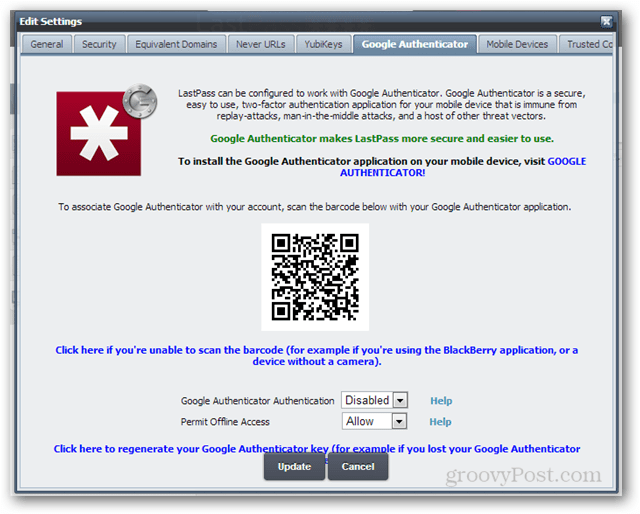
Pasirinkite, jei norite pridėti naują sąskaitą, tada nuskaitykite brūkšninį kodą.
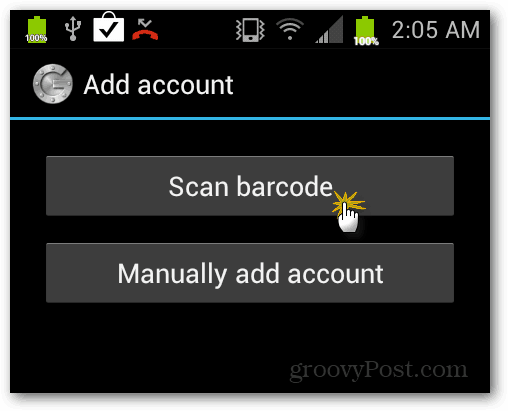
Naudokite fotoaparatą, kad nuskaitytumėte QR kodą viduryjeiš „LastPass“ tinklalapio. Kai tik „Google“ autentifikatorius bus automatiškai sinchronizuotas su jūsų „LastPass“ paskyra. Kaip tai veikia labai gražiai, reikalinga informacija tiesiog saugoma programoje.
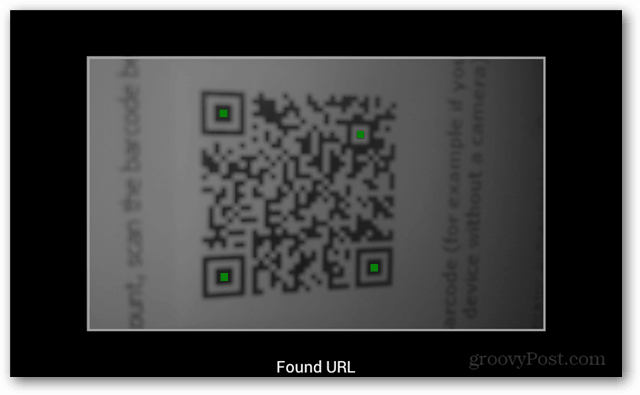
Kai QR kodas bus sėkmingai nuskaitytasrodys kodą „Android“ telefone. Trumpam nekreipkite dėmesio į telefoną ir vėl „LastPass“ nustatymų puslapyje pakeiskite išskleidžiamąjį meniu į Įgalinta, jei norite „Google Authenticator Authentication“.
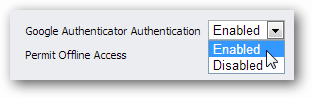
Dabar pažvelkite į kodą telefone ir pasiruoškite jį įvesti į svetainę.
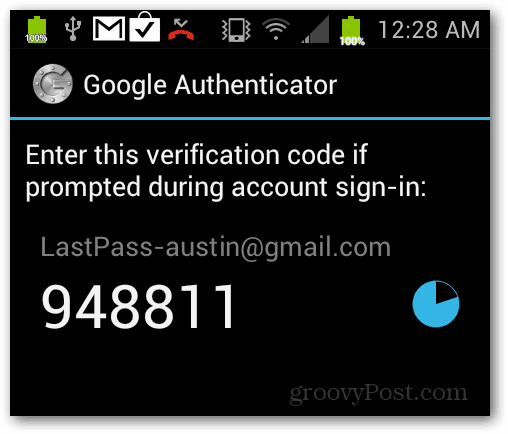
Įveskite kodą tiksliai taip, kaip jis rodomas ant jūsųtelefono, kai to paprašo „LastPass“ internetinis puslapis. Atminkite, kad kodas keičiasi kiekvieną minutę, todėl įveskite greitai. Jei praleidote, įveskite tik naują. Įvedę spustelėkite Gerai, tada spustelėkite mygtuką Atnaujinti, kad patvirtintumėte ir išsaugotumėte pakeitimus.
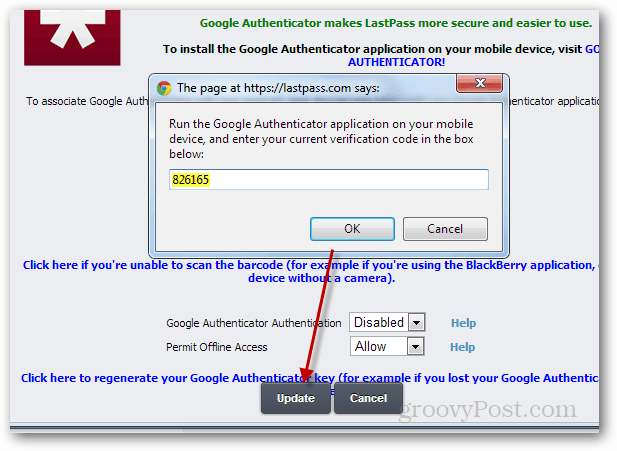
Dabar, kai prisijungsite prie „LastPass“, jis veikskaip normalu. Įvedę savo vartotojo vardą ir slaptažodį, turėsite ypač saugų veiksmą - atidaryti „Google Authenticator“ programą telefone ir įvesti kodą svetainėje.
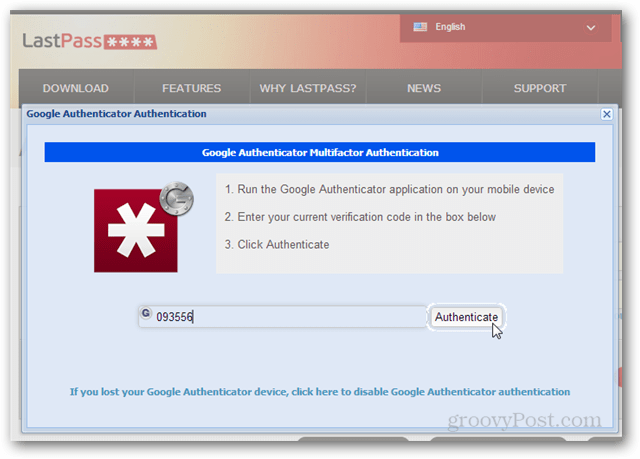










Palikite komentarą